

Microsoft Word — один из самых популярных текстовых редакторов, используемых для создания разнообразных документов. В рамках работы с таблицами в Word часто возникает необходимость отсортировать данные. По умолчанию таблицы в Word сортируются по порядку по возрастанию или убыванию значений в выбранном столбце. Однако, иногда может возникнуть необходимость изменить порядок сортировки для более удобного анализа информации.
Изменение порядка сортировки в таблице в Microsoft Word может быть достигнуто несколькими способами. Один из них — использование функции «Сортировка таблицы». Эта функция позволяет выбрать столбец, по которому будет осуществляться сортировка, и задать нужный порядок — по возрастанию или убыванию значений. Также есть возможность выбрать дополнительные параметры сортировки, такие как игнорирование регистра и сортировка по нескольким столбцам.
Чтобы изменить порядок сортировки в таблице в Microsoft Word, необходимо выполнить следующие шаги. Вначале нужно выделить все данные таблицы, которые нужно отсортировать. Затем нужно найти вкладку «Таблица» на панели инструментов Word и выбрать «Сортировка таблицы». После этого откроется окно «Сортировка таблицы», в котором можно выбрать нужный столбец для сортировки и задать желаемый порядок. После выбора параметров сортировки нужно нажать кнопку «ОК» для применения изменений.
Изменение порядка сортировки в таблице в Microsoft Word — это удобная и простая операция, которая позволяет быстро и эффективно упорядочить данные. Благодаря функции «Сортировка таблицы» пользователи могут изменять порядок сортировки в своей таблице в зависимости от своих потребностей и предпочтений. Это позволяет более эффективно работать с данными и улучшить организацию информации в документе.
Как изменить порядок сортировки в таблице в Microsoft Word
Для изменения порядка сортировки в таблице в Microsoft Word необходимо выполнить следующие шаги:
- Выделить нужные строки или столбцы в таблице
- Перейти на вкладку «Расположение» в меню «Таблица»
- Выбрать функцию «Сортировка»
- Указать базовый столбец или строку для сортировки
- Выбрать желаемый порядок сортировки — по возрастанию или убыванию
- Применить изменения, нажав кнопку «ОК»
После выполнения этих шагов, таблица будет отсортирована в соответствии с заданными условиями. Это позволит упростить работу с большим объемом данных и обеспечить более удобное представление информации.
Открыть таблицу в Microsoft Word
Для открытия таблицы в программе Microsoft Word вам понадобится выполнить несколько простых шагов. Во-первых, запустите приложение Word на своем компьютере. Можно сделать это через меню «Пуск» или щелкнув на ярлыке на рабочем столе.
После того, как Word запущен, откройте документ, в котором вы хотите открыть таблицу. Это можно сделать, щелкнув на кнопке «Открыть» в главном меню программы или используя комбинацию клавиш Ctrl+O. В открывшемся окне выберите нужный документ и нажмите кнопку «Открыть».
Если таблица находится в самом начале документа, она будет автоматически отображаться на экране. Если таблица находится в другом месте в документе, вы можете использовать функцию поиска или прокрутки, чтобы ее найти.
После того, как вы нашли таблицу в документе, вы можете производить различные операции с ней, например, изменять ее размеры, добавлять или удалять строки и столбцы, форматировать данные и многое другое.
Выделение столбца или строки для сортировки
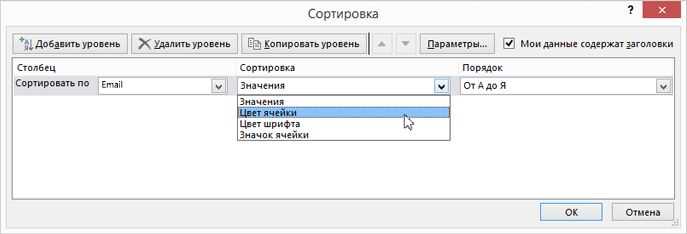
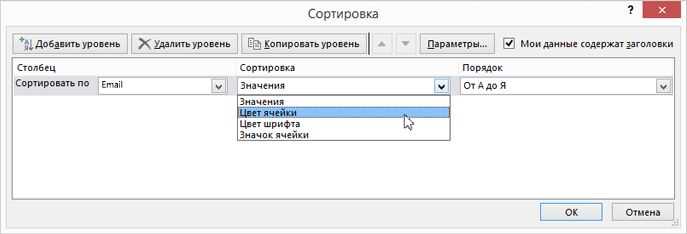
Для того чтобы отсортировать столбец или строку в таблице Microsoft Word, необходимо сначала выделить его или ее. Это можно сделать следующим образом:
-
Выделение столбца: Щелкните по заголовку столбца, который вы хотите отсортировать. Заголовок столбца обычно содержит название или метку этого столбца. Когда столбец выделен, его заголовок станет выделенным цветом или будет выделен пунктирной рамкой.
-
Выделение строки: Щелкните по любой ячейке в нужной строке. Ячейка будет выделена цветом или окаймлена пунктирной рамкой, а вся строка будет иметь светлую подсветку.
После того, как вы выделили нужный столбец или строку, вы можете приступить к изменению порядка сортировки, используя встроенную функцию «Сортировка таблицы». Выберите нужный вариант сортировки, такой как сортировка по возрастанию или убыванию, и Microsoft Word автоматически отсортирует выбранный столбец или строку по заданным критериям.
Изменение порядка сортировки в таблице в Microsoft Word
При работе с таблицами в Microsoft Word может возникнуть необходимость изменить порядок сортировки. Для этого можно использовать вкладку «Таблица» в верхней панели меню.
1. Выберите таблицу, которую нужно отсортировать. Чтобы выбрать таблицу, щелкните левой кнопкой мыши на ее границе.
2. Нажмите на вкладку «Таблица». В верхней панели меню вы увидите различные инструменты для работы с таблицами.
3. Перейдите к разделу «Сортировка таблицы». В этом разделе вы найдете кнопку «Сортировать», которую нужно нажать.
4. Установите параметры сортировки. В появившемся окне «Сортировать таблицу» укажите, по какому столбцу или строке таблицы вы хотите отсортировать данные. Также выберите направление сортировки (по возрастанию или убыванию).
5. Примените изменения. После установки нужных параметров нажмите кнопку «ОК», чтобы применить изменения. Таблица будет отсортирована в соответствии с заданными параметрами.
Теперь вы знаете, как изменить порядок сортировки в таблице в Microsoft Word, используя вкладку «Таблица» в верхней панели меню. Это удобный способ организовать данные в таблице по нужным критериям.
Как изменить порядок сортировки в таблице в Microsoft Word?
Для изменения порядка сортировки в таблице в Microsoft Word можно воспользоваться функцией «Сортировка», которая позволяет упорядочить данные в соответствии с заданными параметрами. Чтобы открыть окно «Сортировка», необходимо нажать на соответствующую кнопку в меню программы.
Далее в открывшемся окне нужно выбрать столбец, по которому будет производиться сортировка. Это можно сделать с помощью выпадающего списка, где указаны все доступные столбцы в таблице. После выбора столбца необходимо указать порядок сортировки — по возрастанию или убыванию. Для этого предусмотрены соответствующие радиокнопки. После выбора параметров сортировки следует нажать на кнопку «ОК», чтобы применить изменения.
Таким образом, нажатие на кнопку «Сортировка» в Microsoft Word позволяет легко и быстро изменить порядок сортировки в таблице, что может быть полезно при работе с большими объемами данных или организации информации в удобном для восприятия виде.
Настройка параметров сортировки в Microsoft Word
Для изменения порядка сортировки в таблице в Microsoft Word необходимо указать соответствующие параметры в появившемся окне. Для этого следует выполнить несколько простых шагов.
1. Выберите таблицу
Выберите таблицу, которую необходимо отсортировать. Это можно сделать, выделив всю таблицу или поместив курсор в любой ячейке внутри таблицы.
2. Откройте окно сортировки
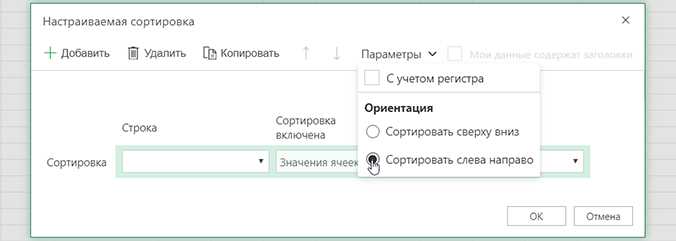
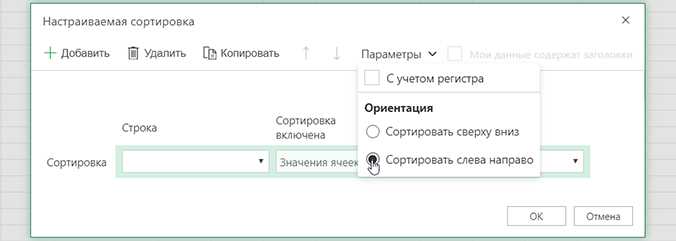
Откройте окно сортировки, нажав на иконку «Сортировка таблицы», расположенную на вкладке «Макет» в меню «Таблица».
3. Укажите параметры сортировки
В появившемся окне укажите необходимые параметры сортировки. Выберите столбец, по которому нужно сортировать таблицу, и определите направление сортировки (по возрастанию или по убыванию). При необходимости можно добавить дополнительные столбцы для сортировки, указав их приоритет.
После задания всех параметров нажмите кнопку «OK», чтобы применить изменения и отсортировать таблицу в соответствии с указанными параметрами.
Применение изменений в таблице в Microsoft Word
После внесения необходимых изменений в таблицу в Microsoft Word, для их применения и видимого эффекта, необходимо нажать на кнопку «ОК». Нажатие на данную кнопку позволит сохранить и применить все внесенные изменения в текущей таблице.
Кнопка «ОК» является важным элементом, который активирует процесс обновления таблицы и применение всех настроек, включая изменения порядка сортировки и других параметров, которые редактируются в окне сортировки таблицы.
После нажатия на кнопку «ОК», Microsoft Word обработает все заданные параметры и перестроит таблицу в соответствии с новым порядком сортировки. Это позволит представить информацию в таблице в удобном и логическом порядке для лучшего восприятия пользователем.
Вопрос-ответ:
Как применить изменения после нажатия на кнопку «ОК»?
Чтобы применить изменения после нажатия на кнопку «ОК», вам нужно найти на экране кнопку с надписью «ОК» и кликнуть по ней. После этого изменения будут сохранены и вступят в силу.
Где находится кнопка «ОК», чтобы применить изменения?
Кнопка «ОК» обычно находится на экране внизу или справа от окна с настройками или формой. Ищите надпись «ОК» или знак с галочкой. Чтобы применить изменения, нажмите на эту кнопку.
Что произойдет, если я не нажму на кнопку «ОК» после внесения изменений?
Если вы не нажмете на кнопку «ОК» после внесения изменений, то изменения не будут применены и остальные действия с приложением или программой не будут выполнены. Нажатие на кнопку «ОК» необходимо для сохранения и применения изменений.
Могу ли я отменить изменения после нажатия на кнопку «ОК»?
После нажатия на кнопку «ОК» изменения обычно сохраняются и не могут быть отменены непосредственно из интерфейса приложения или программы. Однако, в некоторых случаях можно использовать функции отмены или восстановления внутри приложения.
Как понять, что изменения успешно применены после нажатия на кнопку «ОК»?
После нажатия на кнопку «ОК» можно обратить внимание на то, что окно с настройками или форма, в которой вы вносили изменения, закрывается или исчезает. Это указывает на то, что изменения успешно применены и вступили в силу.

